- Forfatter Jason Gerald [email protected].
- Public 2024-01-19 22:13.
- Sist endret 2025-01-23 12:42.
Hver gang du kobler en USB -stasjon eller eksterne enheter til en Windows -PC, opprettes en ny oppføring i registret for å registrere eller logge tilkoblingen til den stasjonen. Selv om disse oppføringene ikke vil forårsake problemer på påfølgende tilkoblinger, må du kanskje slette dem for å løse visse personvernproblemer. Denne wikiHow lærer deg hvordan du bruker en gratis app kalt USBDeview for å slette alle bevis på tidligere USB -tilkoblinger.
Steg
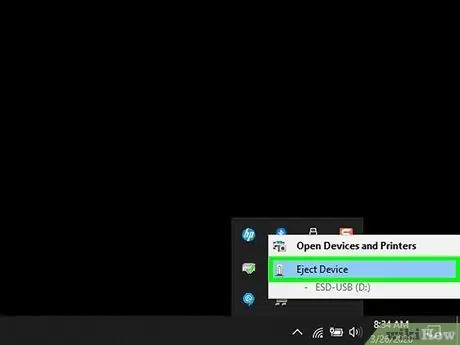
Trinn 1. Fjern alle USB -stasjoner og eksterne enheter fra datamaskinen
Hvis det fortsatt er stasjoner tilkoblet de nåværende USB -portene, må du holde filene åpne og trygt fjerne tilbehøret.
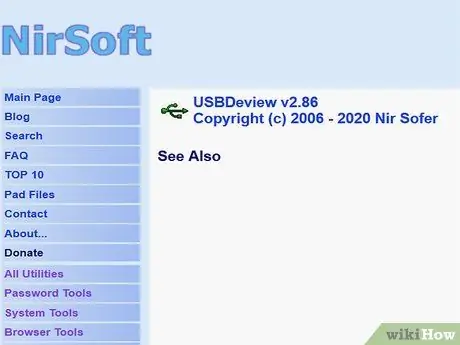
Trinn 2. Besøk
Denne adressen tar deg til nettstedet USBDeview, et gratis verktøy som lar deg se gjennom og slette alle USB -stasjonsoppføringer og andre eksterne enheter fra Windows -registret. Dette verktøyet anbefales av Microsoft TechNet Community Support og er gratis å bruke.
USBDeview kan brukes på alle versjoner av Windows, fra Windows 2000 til Windows 10
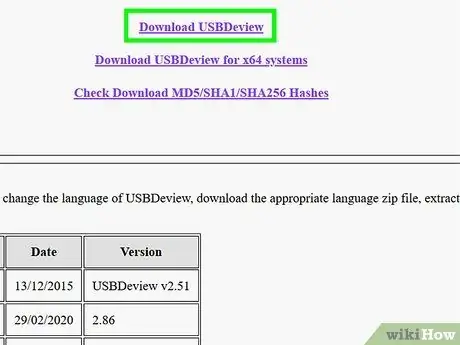
Trinn 3. Rull ned og klikk Last ned USBDeview
Hvis du bruker en 64 -biters versjon av Windows, klikker du på lenken " Last ned USBDeview for x64 -systemer " Begge koblingene er nederst på siden. ZIP -filen vil bli lastet ned til datamaskinens hovedkatalog for nedlastinger.
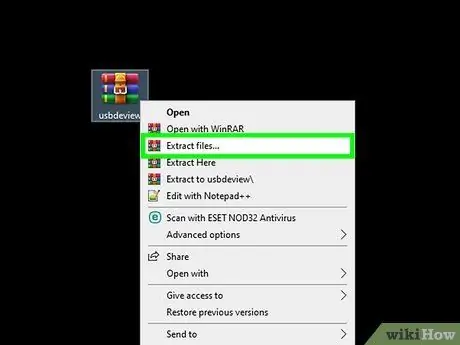
Trinn 4. Pakk ut ZIP -filen
Filen du trenger å pakke ut heter "USBDeview.zip" (32-biters system) eller "USBDeview-x64.zip" (64-biters system). Slik pakker du ut filer:
- Åpne mappen som inneholder den nedlastede filen (vanligvis "Nedlastinger" -mappen).
- Høyreklikk på filen og velg " Trekk ut alt… ”.
- Klikk " Ekstrakt " Når filen er hentet ut, vises et vindu med innholdet i ZIP -arkivet.
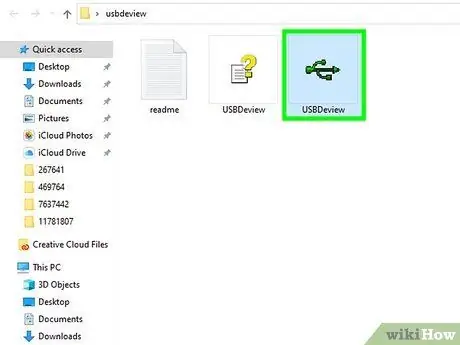
Trinn 5. Dobbeltklikk på filen USBDeview.exe
Programmet åpnes, og en liste over alle USB -enheter som har vært/allerede er koblet til PC -en vil bli vist.
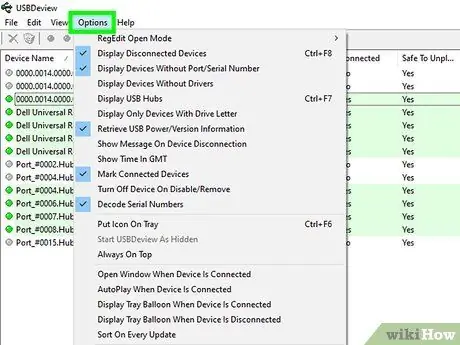
Trinn 6. Klikk på Alternativer -menyen
Denne menyen er øverst i programvinduet.
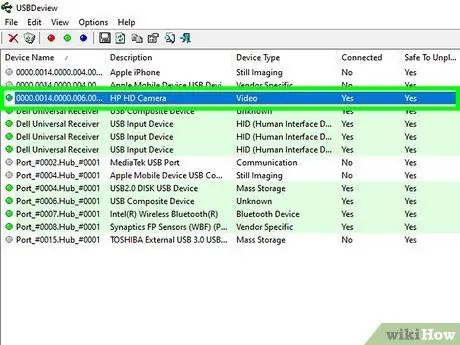
Trinn 7. Finn USB -oppføringen du vil slette
Det kan være vanskelig å finne oppføringer knyttet til den riktige enheten basert på informasjonen på listen. For å få mer informasjon om en oppføring, dobbeltklikker du på oppføringen for å se detaljene i et nytt vindu.
- "Dato" -kolonnen angir den siste datoen enheten/stasjonen var koblet til datamaskinen. Denne informasjonen er nyttig for å identifisere gamle USB -tilkoblinger (f.eks. Hurtigstasjonen du brukte i januar i fjor).
- Enhetsdriverinformasjonen (inkludert hele navnet på driverfilen) vises i venstre kolonne.
- Ikke kast enheten som vises med statusen "Tilkoblet". Hvis du ser "Ja" i delen "Tilkoblet" for en bestemt oppføring, er det vanligvis en intern enhet/stasjon, for eksempel en inngangskontroller, lydgrensesnitt eller lydmodul.
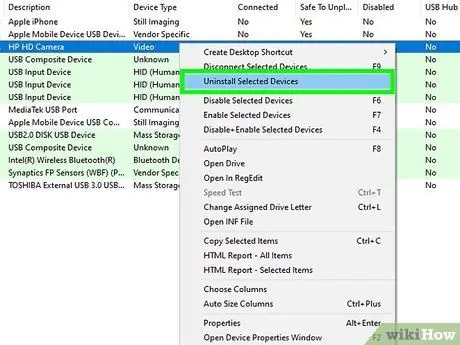
Trinn 8. Høyreklikk på USB-enheten og velg Avinstaller utvalgte enheter
En bekreftelsesmelding vises.
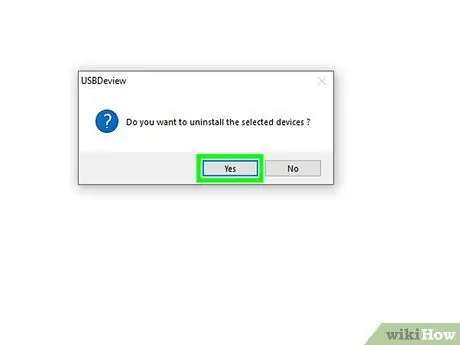
Trinn 9. Klikk Ja for å bekrefte
Registeroppføringene for den valgte enheten blir slettet.
Du må kanskje klikke igjen” Ja ”Og/eller skriv inn et administratorpassord for å lagre endringer, avhengig av datamaskininnstillinger.
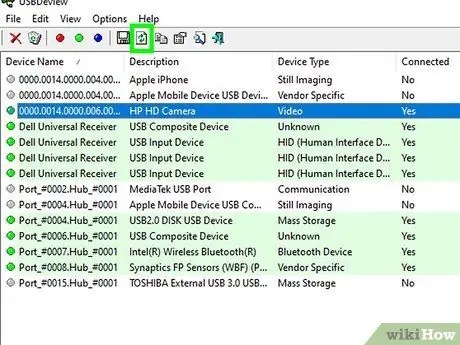
Trinn 10. Klikk på "Oppdater" -ikonet eller trykk på F5 -tasten
Ikonet "Oppdater" (et ark med to grønne piler) er i verktøylinjen øverst i programvinduet. Listen oppdateres slik at slettede oppføringer ikke lenger vises. Nå kan du slette andre oppføringer etter behov.






